Cómo instalar un tema de WordPress a través del panel de WordPress
Publicado: 2022-10-30Suponiendo que le gustaría un artículo sobre cómo instalar un tema de WordPress usando Composer: WordPress es un sistema de administración de contenido (CMS) que permite a los usuarios crear un sitio web o blog desde cero, o mejorar un sitio web existente. WordPress es popular porque es gratis y fácil de usar. Más del 35% de los sitios web en Internet funcionan con WordPress. Hay dos formas de instalar un tema de WordPress: a través del Panel de WordPress o mediante FTP. El método recomendado es instalar temas a través del Panel de WordPress, ya que esta es la forma más fácil para la mayoría de los usuarios. Para instalar un tema de WordPress a través del Panel de WordPress, primero deberá iniciar sesión en su sitio de WordPress. Una vez que haya iniciado sesión, será llevado al Panel de control. Desde el Tablero, pasa el cursor sobre la pestaña "Apariencia" en el menú de la izquierda y haz clic en "Temas". En la página Temas, verá una lista de los temas instalados actualmente, así como una barra de búsqueda y un botón "Agregar nuevo tema". Para instalar un nuevo tema, haga clic en el botón "Agregar nuevo tema". En la página Agregar temas, puede buscar un tema usando la barra de búsqueda o navegar por los temas Destacados, Populares y Más recientes. Una vez que haya encontrado un tema que le gustaría instalar, haga clic en el botón "Instalar". Después de hacer clic en el botón "Instalar", se le llevará a una página de confirmación. En esta página, puede revisar los detalles del tema que está a punto de instalar, como la versión, el autor y la descripción. Si está satisfecho con el tema, haga clic en el botón "Instalar" nuevamente. El tema ahora se instalará en su sitio de WordPress. Puede activar el tema haciendo clic en el botón "Activar", o puede volver a la página Temas y activar el tema desde allí.
Una de las plataformas más populares para crear sitios web es WordPress. El tema de WordPress es responsable del diseño de su sitio web, incluido el diseño de la página. Se puede instalar un tema para su sitio web a través del repositorio de WordPress o mediante un archivo zip del tema descargado previamente en su computadora. ¿Cómo instalo un tema de WordPress en el repositorio de temas de WordPress? No se requiere esfuerzo adicional porque solo toma seis pasos simples. En los siguientes pasos, deberá realizar los siguientes pasos si ha elegido un tema fuera del repositorio oficial de temas de WordPress o ha recibido el archivo a.zip. Aquí hay algunas ideas para ayudarlo a comenzar con su nuevo tema.
Los temas que permiten una pequeña cantidad de personalización son preferibles a los que no. Hay muchos mercados de temas disponibles, por lo que usar Google para encontrar parámetros de temas específicos es un buen lugar para comenzar. Una vez que se completa el proceso de instalación, está listo para usar el archivo .zip para instalar su tema de WordPress. Este tema está diseñado para funcionar en cualquier tipo de proyecto web y es ideal tanto para uso profesional como personal. Es un editor de menús que te permite cambiar la imagen de fondo y posicionar el menú. El encabezado y los pies de página del tema se pueden configurar para mostrar una imagen de función, así como para habilitarlos o deshabilitarlos. Los expertos en código también pueden modificar el aspecto de un tema insertando su propio CSS.
¿Puedo usar Composer con WordPress?
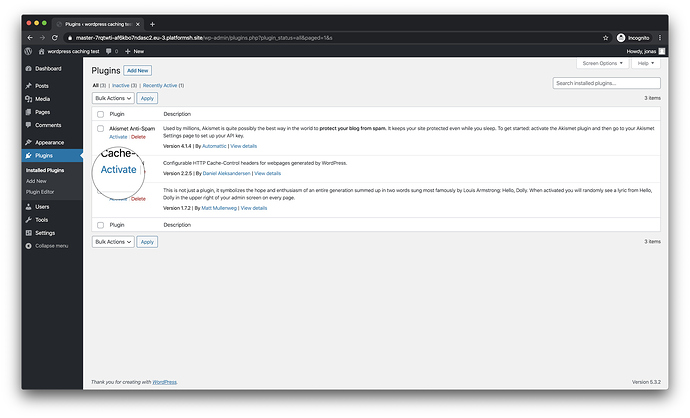
WordPress Composer le permite crear complementos y temas de WordPress. Si tiene un tema o complemento personalizado de WordPress que necesita actualizarse, un compositor es una excelente opción. Debido a que Composer ya está instalado en todas las cuentas Pagely VPS y Enterprise, el proceso suele ser tan simple como cambiar algunas configuraciones.
La versión mínima de PHP, que actualmente es 5.2.4, aumentará a 5.5 en abril de 2019 y luego a 7.0 en diciembre de 2019. Los usuarios obtendrán acceso a una gran cantidad de funciones nuevas para crear sitios web potentes. En unos pocos años, WordPress podrá desarrollar funcionalidades con componentes como su unidad central. Los componentes se pueden implementar tanto para el frontend como para el backend (por ejemplo, componentes React o Vue). Los componentes se pueden usar para importar y administrar la funcionalidad en una aplicación. Le permite especificar en qué bibliotecas se basa el proyecto y especificar los métodos (instalar y actualizar) en los que se deben instalar o actualizar esas bibliotecas. Este sistema funciona de forma recursiva: las dependencias se importan al proyecto y se gestionan.
Este archivo puede editarse manualmente o crearse/actualizarse mediante comandos. Cuando se trata de administrar dependencias de proyectos, el uso más básico de Composer es proporcionar a los desarrolladores un poder ilimitado. Si estamos usando Git, lo único que debemos hacer es configurar la carpeta proveedor/ en el archivo .gitignore para evitar que el proyecto se realice bajo control de versiones. WPackagist almacena todos los temas y complementos que se han alojado en los directorios de temas y complementos de WordPress, lo que permite que Composer los administre. Es fundamental comprender que hay dos preguntas básicas sobre quién podrá acceder al software (un tema o complemento, por ejemplo). Todos los complementos creados por el usuario final no se descargarán si se eliminan manualmente de la carpeta WP-content/plugins/ y se ejecuta la actualización del compositor. Con la combinación de estas variables, tendremos más o menos libertad en cuanto a la profundidad con la que podemos integrar WordPress y Composer.
Debido a que WordPress se puede instalar en un subdirectorio, las versiones de la misma biblioteca serán diferentes. WordPress debe considerarse como una dependencia de un sitio y no como propia, según composer. Si esto no es posible, se puede crear un espacio de nombres personalizado para las dependencias. Se puede lograr escribiendo un script personalizado o usando Mozart, una biblioteca que incluye todas las dependencias en un complemento. Se supone que el núcleo de WordPress incluye algunos temas y complementos en la carpeta “WP/WP-content/themes” y la carpeta “WP/content/”; estos no están disponibles para su visualización. Estas son algunas de las muchas preocupaciones que podemos tener al desarrollar un proyecto en Git bajo control de versiones. El siguiente contenido debe incluirse en composer.json.
Se han instalado un tema y algunos complementos. Estamos a unos pasos de poder acceder al sitio. El cambio sin URL es un poco insatisfactorio porque el dominio se especifica en el archivo .htaccess. Esta estructura de carpetas fue elegida por Roots para que WordPress sea compatible con la aplicación Twelve Factor. Bedrock proporciona una variedad de archivos de configuración para varios entornos de desarrollo, ensayo y producción, y también desvincula la información de configuración de la información de la biblioteca de código a través de PHP dotenv. Instalar Bedrock en mi computadora fue relativamente simple. El primer paso es configurar el servidor web especificando la raíz del documento como la ruta completa a la carpeta web.
La configuración de la base de datos y las claves secretas y salts deben agregarse en el siguiente paso editando el archivo.env. El archivo WP-config.php contiene información de configuración para el servidor. Al hacer clic en el botón en el navegador, podemos ir a dominio.com, donde seremos recibidos con una pantalla de instalación de WordPress . WordPress ha entrado en una era de modernización como resultado del lanzamiento de Gutenberg y la introducción del requisito de versión mínima de PHP. Estas herramientas, como Composer, Packagist y WPackagist, pueden ayudarnos a crear un mejor código de WordPress. En este artículo, analizamos dos proyectos que proporcionaron integración de WordPress con Composer.

3 razones para usar Composer en su proyecto PHP
Por una variedad de razones, puede ser apropiado usar composer en un proyecto PHP.
Puede especificar las dependencias del proyecto en un archivo composer.json usando Composer, y el programa manejará el resto automáticamente. Le permite mantener las bibliotecas de proveedores fuera de su repositorio, lo que significa que solo el código de la aplicación permanece en su repositorio de git.
PHP se instala por separado del compositor. PHP 5.3 todavía es compatible con la versión de soporte a largo plazo 2.2.x (para soporte a largo plazo).
Si está usando una versión más nueva de PHP, probablemente ya esté usando Composer en su máquina.
Es una gran herramienta para usar en proyectos PHP. Este método simplifica el proceso de administración de dependencias y al mismo tiempo mantiene limpia la base de código.
Instalación de Composer WordPress
No hay compositor wordpress -install.
Esta guía paso a paso lo guía a través del proceso de migración de su repositorio de WordPress a una instalación de WordPress Composer totalmente administrada. Si ya tiene (localmente) una versión estándar de WordPress donde todo el núcleo, los temas y los complementos están comprometidos con el repositorio o los submódulos, esta función no funcionará. La guía anterior explicaba cómo eliminar todos los complementos y temas del núcleo de WordPress y colocarlos en un directorio separado. Puede usar el mismo comando para instalar temas y complementos si usa Composer con los mismos requisitos de compositor. No es necesario modificar su Plataforma para realizar la transición a las instalaciones basadas en Composer. Los archivos de configuración contienen información sobre el sistema. Packagist también proporciona temas y complementos de WordPress .
Para retirarse de este repositorio, primero debe crear un archivo composer.json que contenga WPackagist. Para los complementos de WordPress/WP-content/, el proveedor será reemplazado por un complemento de wordpress/WP-content/. No se pasará por alto un tema o un complemento que tenga una gran demanda.
Esta es una excelente herramienta para proyectos más grandes que requieren que realice un seguimiento de qué bibliotecas se requieren y cuáles están instaladas en el entorno de desarrollo.
Si recién está comenzando con PHP o tiene un proyecto que no requiere administración de dependencias, la función incorporada include() le permitirá incluir archivos de otros archivos si no requieren administración de dependencias.
Administre complementos y temas de WordPress con Compose
Con la herramienta WordPress Composer, que está integrada en el sistema, puede administrar los complementos de WordPress. La línea de comandos de WordPress se puede usar para administrar complementos y temas además de administrar complementos. Con la herramienta de gestión de proyectos Composer de código abierto, puede gestionar las dependencias en su sitio de WordPress. Los temas y complementos también se pueden crear utilizando el compositor.
Compositor Requiere WordPress
Estará compuesto por complementos de WordPress, temas y un conjunto de dependencias. Si un complemento o un repositorio de temas se empaqueta como un proyecto de compositor, también podría tener sus propias dependencias. No es necesario ser un paquete de compositor del que depender.
Cómo instalar componer
Si está utilizando el administrador de paquetes apt-get o MacPorts de Ubuntu, puede instalar el compositor siguiendo los pasos a continuación: Para instalar el compositor, primero debe instalarlo a través del programa apt-get. Puede instalar Composer usando el siguiente comando en un administrador de paquetes como Composer. Instale el compositor a través de "br". Si está utilizando el administrador de paquetes npm, puede instalar el compositor siguiendo los pasos a continuación: El compositor se instala en su PC a través de npm. Si está utilizando RubyGems, el siguiente comando instalará composer: Si está utilizando un administrador de paquetes que no sea RubyGems, el siguiente comando instalará composer. Es sencillo dar los toques finales a la instalación de su gema.
Compositor Actualizar WordPress
No hay una respuesta definitiva a esta pregunta, ya que depende de las necesidades específicas de su instalación de WordPress. Sin embargo, en general, debe ejecutar el comando de actualización del compositor cada vez que actualice WordPress a la última versión, o cuando instale o actualice complementos o temas. Este comando actualizará las dependencias de Composer a sus últimas versiones, así como también actualizará los archivos principales de WordPress que hayan cambiado.
De vez en cuando, los temas y complementos agregan nuevas funciones a WordPress. En muchos sentidos, Composer nos permite especificar versiones de muchas maneras diferentes, eliminando así la necesidad de modificar el archivo composer.json después de ciertas actualizaciones. El rango y el comodín (* obtendrán tanto la versión más reciente como la versión más reciente. No se recomienda usar comodines, ya que podemos terminar volviendo a una versión que no es compatible con versiones anteriores. Al usar composer.lock y el control de versiones, es puede ser realmente beneficioso especificar los nombres de las versiones. Si el compositor descarga el complemento nginx-helper versión 1.9.3 como la versión más reciente al momento de escribir esta publicación, esa versión se incluirá en el archivo .lock del compositor. Con un entorno de prueba sólido en lugar, todo el proceso será automatizado.El próximo capítulo lo cubrirá con mayor detalle.
¿Cuál es la diferencia entre la instalación de Composer y la actualización de Composer?
Una actualización del compositor generalmente se incluye en la fase de "desarrollo" de un proyecto como una actualización del paquete terminado. La instalación del compositor se usa principalmente en la fase de "implementación" para instalar nuestra aplicación en un servidor de producción o en un entorno de prueba, usando las mismas dependencias almacenadas en el compositor.
Tema de WordPress instalado
Los temas de WordPress instalados son temas que se han instalado y están actualmente activos en un sitio de WordPress. Estos temas se pueden encontrar en la sección Apariencia > Temas del administrador de WordPress.
Este tutorial explica cómo instalar y activar temas de WordPress en su sitio. Es tan simple como hacer clic en el botón "Compartir" en el directorio de temas de WordPress.org para instalar un tema. Cuando hace clic en la sección de administración de su sitio, puede buscar su tema directamente. Se puede usar una herramienta de filtro de características para encontrar un tema específico si no sabe su nombre. Cuando escribe un término de búsqueda en la sección Temas de WordPress, puede encontrar todos los temas que coinciden con sus criterios. Si pasa el cursor sobre cualquiera de estos, se le presentarán dos opciones: una demostración del tema o la instalación del mismo. Si su tema no aparece en el directorio de WordPress.org, agréguelo a Temas. Cuando haga clic en Cargar tema en la parte superior de la página, accederá a la página Cargar tema.
